|
|
Quitter |
||
|
|
Activité du système |
||
|
|
Forcer à quitter |
||
|
|
Exécuter l'interface de commande |
||
|
ou
|
|||
|
|
Fermer |
Publicité
|
|
Fenêtres actuelles |
||
|
|
Présenter Windows sur le bureau actuel |
||
|
|
Windows actuel de l'application actuelle uniquement |
||
|
|
Afficher le bureau |
||
|
|
Activer l'attention exigeante de la fenêtre |
||
|
|
Traversez les fenêtres |
||
|
|
Parcourez les fenêtres (marche arrière) |
||
|
|
Ouvrez le menu des opérations de la fenêtre |
||
|
|
Passer à la fenêtre ci-dessus |
||
|
|
Passer à la fenêtre ci-dessous |
||
|
|
Passer à la fenêtre à gauche |
||
|
|
Passer à la fenêtre à droite |
|
KDE Plasma Workspaces vous permet de faire un zoom avant et arrière et de déplacer tout votre bureau, vous pouvez donc zoomer même si l'application que vous utilisez ne la prend pas en charge.
|
|||
|
|
Zoom avant |
||
|
|
Zoom arrière |
||
|
|
Zoom normal |
||
|
|
Faire défiler vers le haut |
||
|
|
Faire défiler vers le bas |
||
|
|
Faire défiler vers la gauche |
||
|
|
Faire défiler vers la droite |
||
|
|
Gérer les activités |
||
|
ou
|
|||
|
|
Activité suivante |
||
|
|
Activité précédente |
||
|
|
Passer au bureau 1 |
||
|
|
Passer au bureau 2 |
||
|
|
Passer au bureau 3 |
||
|
|
Passer à Desktop 4 |
|
|
Ajouter des widgets |
||
|
|
Supprimer ce widget |
||
|
|
Verrouiller / déverrouiller les widgets |
||
|
|
Paramètres du widget |
||
|
|
Afficher le bureau |
||
|
|
Exécutez l'application associée |
||
|
|
Paramètres du bureau |
|
|
Aide |
||
|
|
Qu'est-ce que c'est? |
|
|
Annuler |
||
|
|
Couper |
||
|
|
Copier |
||
|
|
Coller |
||
|
|
Sélectionner tout |
||
|
|
Remplacer l'emplacement |
||
|
|
Inverser la sélection |
||
|
|
Précédent |
||
|
|
Transférer |
||
|
|
Vers le haut (dans le dossier qui contient celui-ci) |
||
|
|
Dossier de base |
||
|
|
Placer dans la corbeille |
||
|
|
Supprimer définitivement |
|
En plus des touches standard, de nombreux claviers et ordinateurs portables disposent aujourd'hui de touches ou de boutons spéciaux pour modifier le volume du haut-parleur, ainsi que la luminosité de votre moniteur, le cas échéant. S'ils sont présents, vous pouvez utiliser ces touches dans les espaces de travail plasma de KDE pour effectuer ces tâches.
|
|
|
écran de verrouillage |
||
|
|
Quitter |
||
|
|
Déconnexion sans confirmation |
||
|
|
Arrêter sans confirmation |
||
|
|
Redémarrez sans confirmation |
||
|
Source: docs.kde.org
|
|||
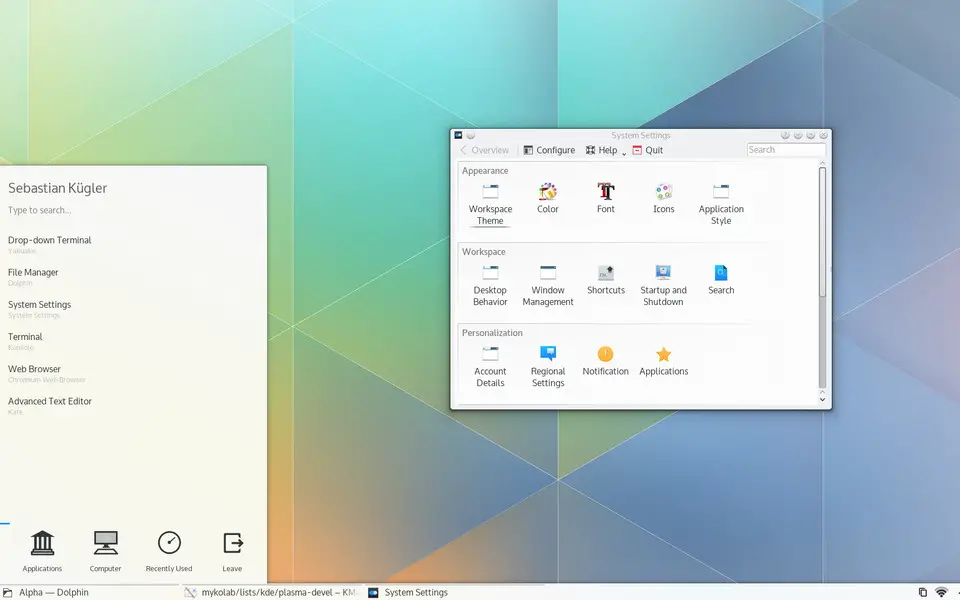
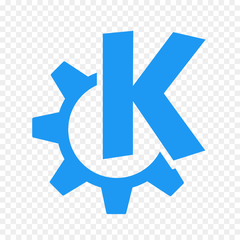

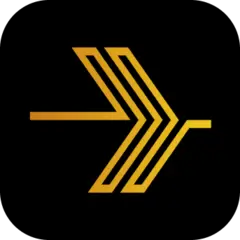
Quel est votre raccourci clavier préféré KDE Plasma Desktop Avez-vous des conseils utiles pour le programme ? Faire savoir aux autres.
1108668 62
499007 4
411655 23
367529 5
307784
278296 1
Il y a 12 heures
Il y a 23 heures Mis à jour !
Hier Mis à jour !
Il y a 2 jours Mis à jour !
Il y a 2 jours
Il y a 2 jours
En son yazılar